
- •Ю.Кондратюка
- •Windows 8 - операційна
- •Windows 8 на відміну від своїх попередників - Windows 7 і Windows XP
- •В Windows 8 з'явилася глибока інтеграція з Microsoft SkyDrive.
- •SkyDrive - це безкоштовне сховище для файлів в Інтернеті, до яких можна отримувати
- •На SkyDrive можна завантажити:
- •Додавання файлів до SkyDrive
- •Копіювання файлів до
- •Крок 2
- •Крок 3
- •Крок 4
- •Крок 5
- •Переміщення файлів до
- •3.Натисніть кнопку «Вирізати».
- •Переміщення файлів до
- •Скачувння файлів із
- •Доступ до файлів звідусіль
- •Для завантаження програм з
- •Щоб знайти додаток і встановити його на своєму комп'ютері, натисніть на початковому екрані
- •Існує кілька способів пошуку додатків в Магазині Windows.
- •Перегляд популярних додатків і списків
- •Огляд категорій
- •Пошук додатків
- •Знайшовши потрібний додаток, натисніть «Купить» або «Попробовать» (щоб завантажити пробну версію), якщо це
- •Якщо для раніше встановлених програм
- •Якщо ви встановите на комп'ютері додаток із Магазину, він відобразиться у списку ваших
- •Для перегляду всіх програм та додатків, які були скачані в Магазині, слід зайти
- •У додатку Почта можна об'єднати всю електронну пошту (з Outlook.com, Gmail, Yahoo! і
- •Налаштування пошти та додавання
- •3.Торкніться елемента «Учетные записи» або клацніть його.
- •Створення і відправка
- •Відповісти на повідомлення або переслати його. Виберіть повідомлення, на яке потрібно відповісти, натисніть
- •Форматування
- •Список параметрів
- •Перетворити текст, що вводиться або вибраний в маркований або нумерований список.
- •Очищення, небажана пошта і
- •Видалення
- •Зміна параметрів
- •Параметри для конкретного облікового запису
- •Упорядочение
- •Автоматически
- •запису
- •Люди
- •Додатки «Люди», «Пошта» і «Календар» працюють разом. Тому, при відправці контакту повідомлення з
- •Контакти
- •Додавання контактів по одному
- •Редагування контактів
- •Видалення контактів
- •Пошук контактів
- •контактів
- •Видалення облікового запису
- •Перегляд новин
- •Публікація власних оновлень
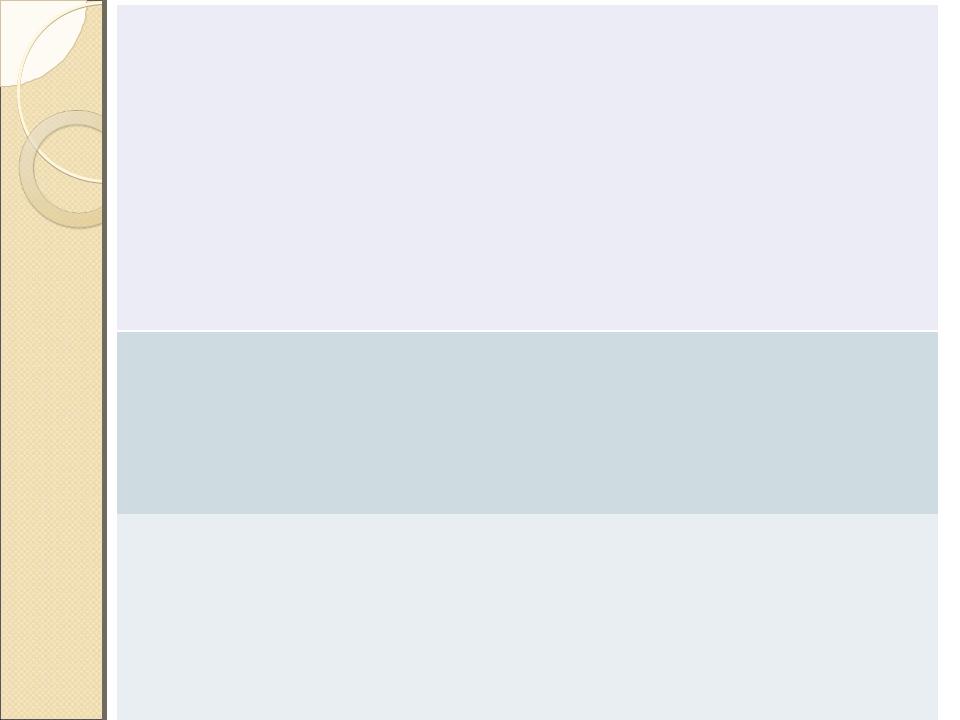
Автоматически |
Визначте, чи буде |
Ввімкнено |
скачивать |
додаток "Пошта" |
Відключено |
внешние |
автоматично |
|
изображения |
завантажувати |
|
|
зображення. Якщо |
|
|
відключити цей |
|
|
параметр, то зовнішні |
|
|
зображення в |
|
|
повідомленнях можна |
|
|
скачувати під час |
|
|
читання повідомлень. |
|
Использовать |
Дозволяє створити підпис |
Так |
подпись |
електронної пошти і |
Ні |
электронной |
додавати її в усі |
|
почты |
повідомлення, що |
|
|
відправляються з цього |
|
|
облікового запису. |
|
Отправлять |
Ви можете включити цей |
Ввімкнено |
автоматические |
параметр, щоб |
Відключено |
ответы (только |
відправляти автоматичні |
|
для учетных |
відповіді людям, коли ви |
|
записей |
протягом деякого часу не |
|
Outlook.com и |
маєте доступу до |
|
Exchange) |
електронної пошти. |
|
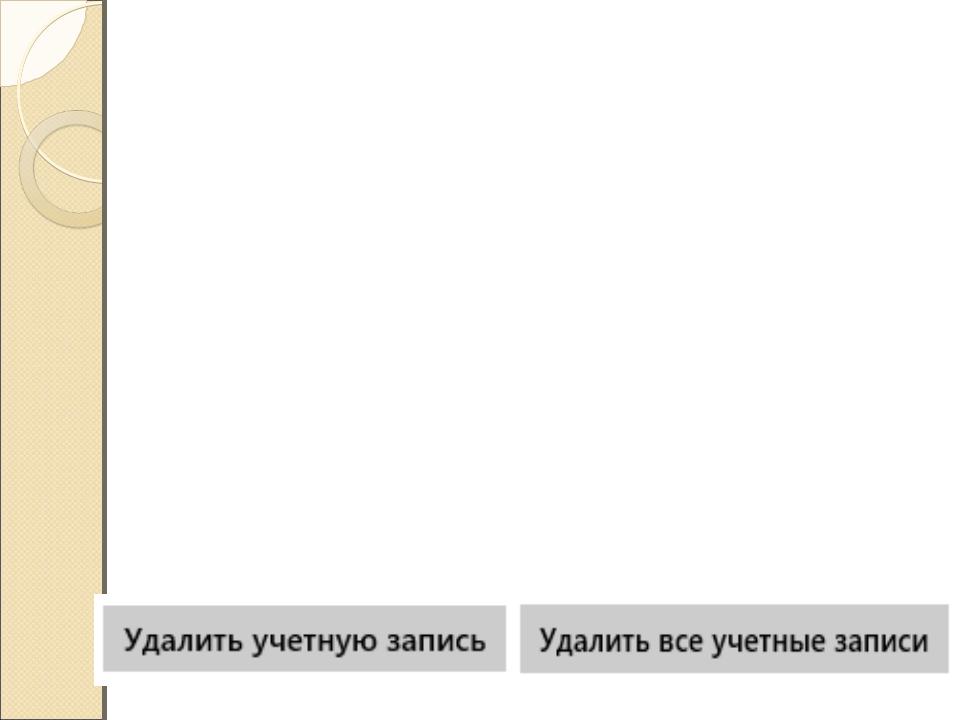
запису
Ви можете видалити обліковий запис з програми " Почта", щоб більше не показувати електронну пошту з цього облікового запису. Сам обліковий запис і його повідомлення не видаляються. Вони будуть доступні в браузері або іншому поштовому додатку .
1.На початковому екрані торкніться елемента «Почта» або клацніть його.
2.Проведіть пальцем від правого краю екрану, а потім торкніться кнопки «Параметры». Якщо ви використовуєте мишу, підведіть покажчик до правого верхнього кута екрану, а потім перемістіть його вниз і натисніть кнопку «Параметри».
3.Торкніться елемента «Учетные записи» або клацніть його.
4.Клацанням виберіть обліковий запис, який потрібно видалити.
5.У нижній частині вікна натисніть кнопку «Удалить учетную запись» або «Удалить все учетные записи» .
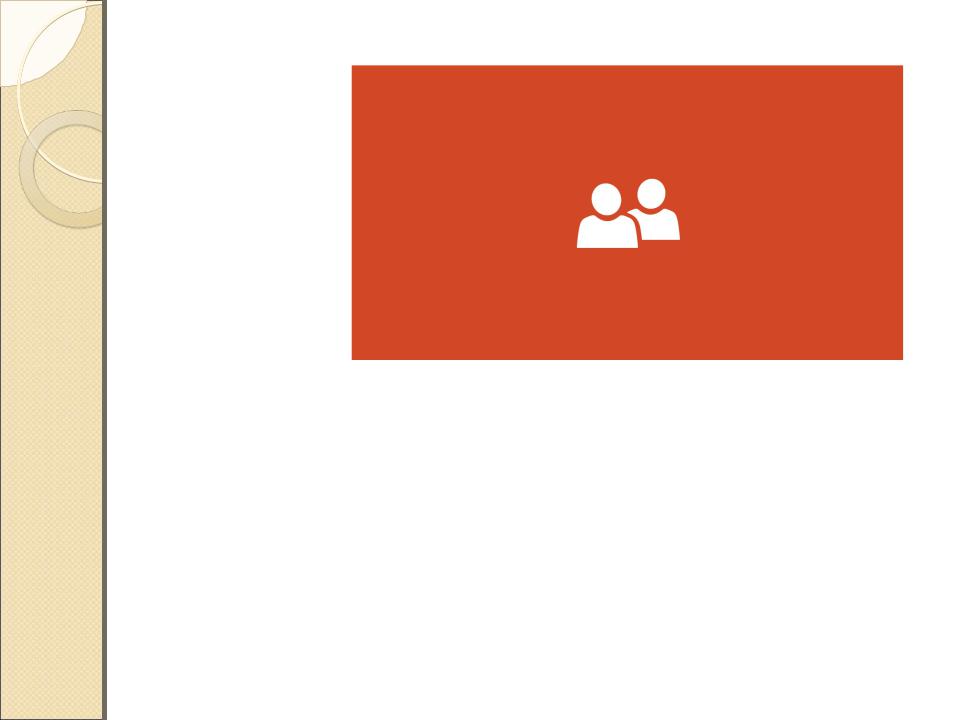
Люди
Додаток Люди - це одночасно адресна книга і додаток для соціальних мереж. Тут можна додавати контакти, переглядати оновлення в соціальних мережах (наприклад, Facebook і Twitter) і підтримувати зв'язок по Skype - все в одній програмі.
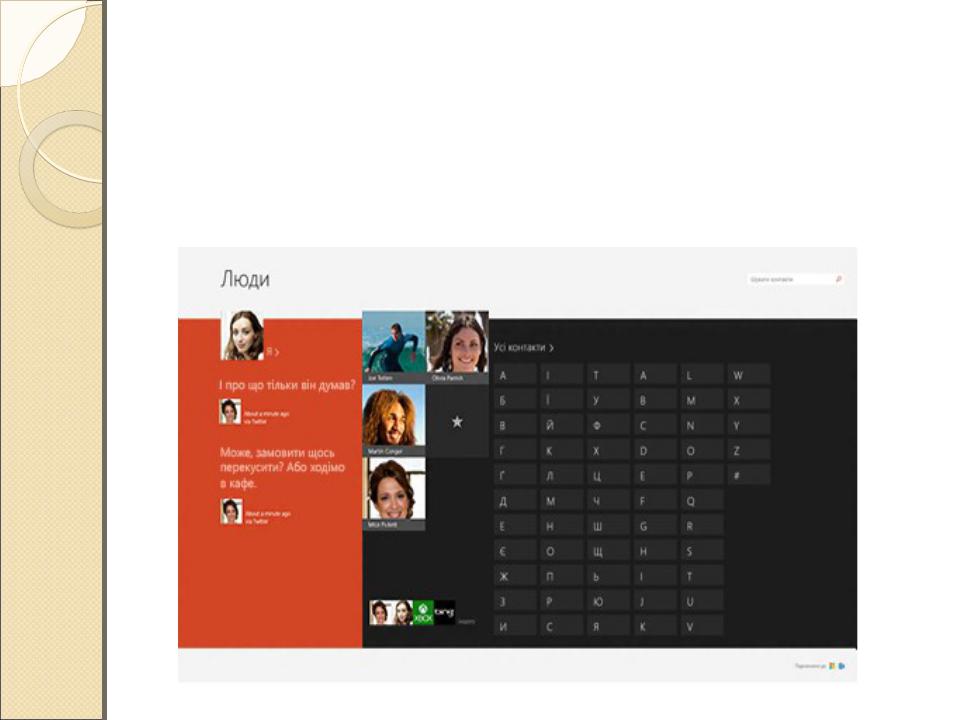
Додатки «Люди», «Пошта» і «Календар» працюють разом. Тому, при відправці контакту повідомлення з програми «Почта» отримує адресу електронної пошти цієї людини з програми «Люди» (де і зберігаються
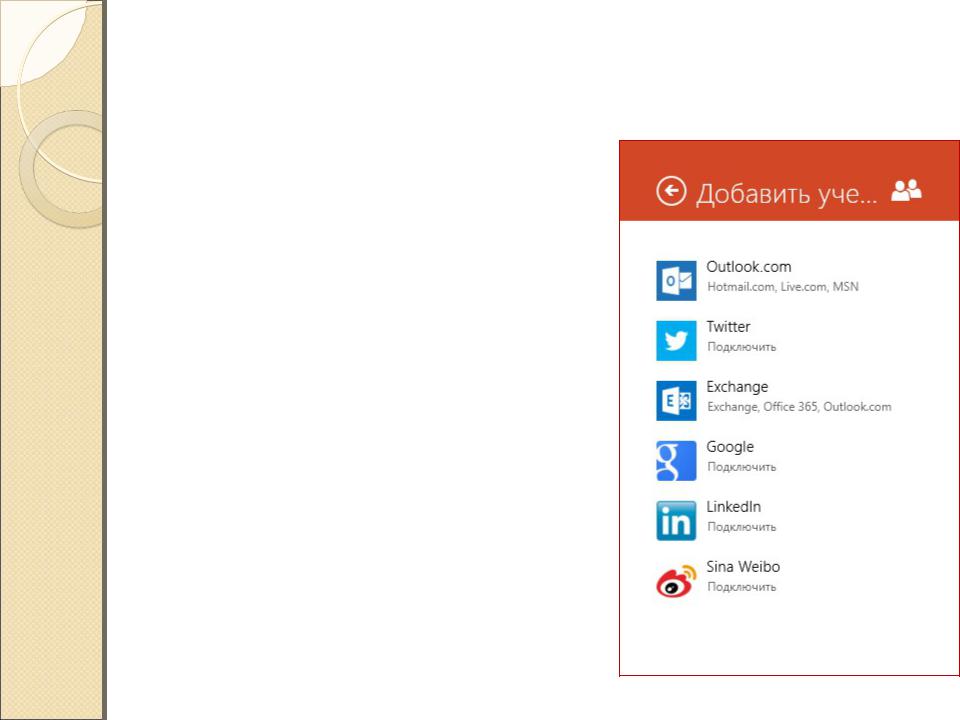
Контакти
Додавання або імпорт контактів
Імпорт контактів
На початковому екрані виберіть програму Люди.
Проведіть пальцем від правого краю екрана та торкніться кнопки «Параметры». (Якщо використовуєте мишу, наведіть її вказівник на правий нижній кут екрана, проведіть ним уверх і клацніть кнопку «Параметры»)
Виберіть пункт «Учетные записи».
Натисніть кнопку «Добавить учетную запись» , виберіть тип облікового запису, який потрібно додати, та виконуйте вказівки на екрані.
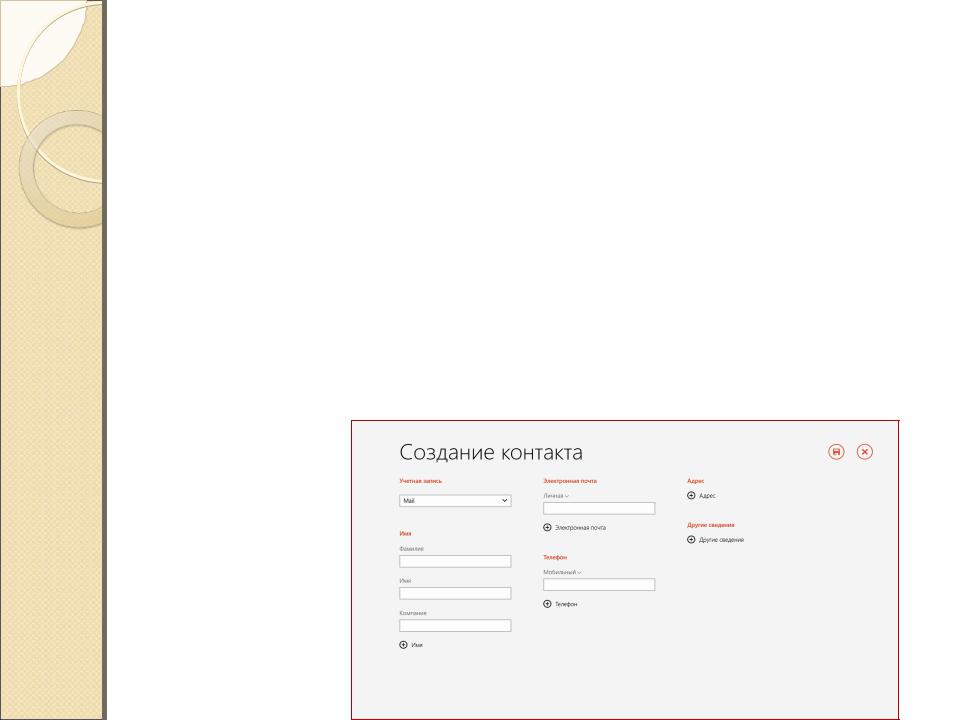
Додавання контактів по одному
На початковому екрані виберіть програму Люди.
Проведіть пальцем від нижнього краю екрана, щоб відобразилися команди програм. (Якщо використовуєте мишу, клацніть програму правою кнопкою).
Натисніть кнопку «Создать» контакт.
Введіть інформацію для цього контакту, а потім натисніть кнопку збереження
Додавання контакту з повідомлення електронної пошти
На початковому екрані виберіть елемент Почта.
Торкніться повідомлення або клацніть його, а потім виберіть ім’я особи, яка його надіслала, або будь-кого з одержувачів.
Виберіть «Добавить» контакт.
Додайте додаткові відомості (якщо можливо), а потім натисніть кнопку збереження .

Редагування контактів
На початковому екрані виберіть програму Люди.
У полі пошуку введіть ім'я контактної особи, відомості про яку потрібно відредагувати. Список контактів відображатиметься у процесі введення – торкніться потрібного контакту або клацніть його.
Проведіть пальцем від нижнього краю екрана, щоб відобразилися команди програм.
Якщо використовуєте мишу, клацніть програму правою кнопкою.
Натисніть кнопку «Изменить», внесіть потрібні зміни, збереження на екрані.
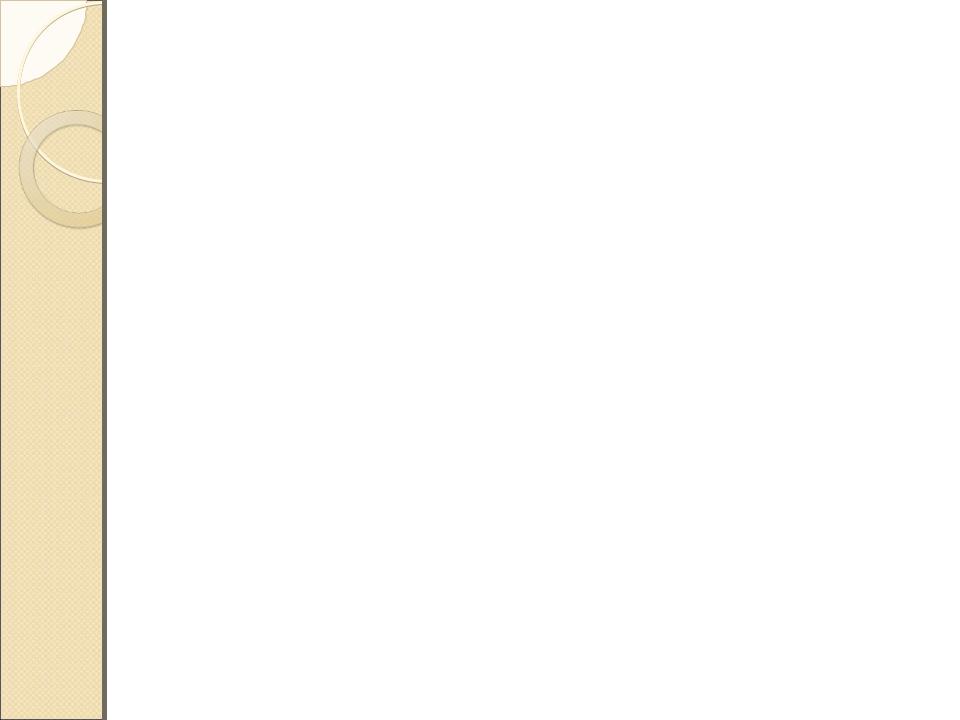
Видалення контактів
Із програми «Люди» можна видаляти лише контакти Hotmail або Outlook. Якщо підключено інші облікові
записи, такі як Google, Facebook або Skype, для
видалення таких контактів потрібно перейти до
відповідних програм.
На початковому екрані виберіть програму «Люди».
У полі пошуку введіть ім'я контактної особи,
відомості про яку потрібно видалити. Список контактів
відображатиметься у процесі введення – торкніться
потрібного контакту або клацніть його.
Натисніть контакт.
Проведіть пальцем від нижнього краю екрана, щоб відобразилися команди програм. Якщо використовуєте
мишу, клацніть програму правою кнопкою.
Натисніть кнопку «Удалить».
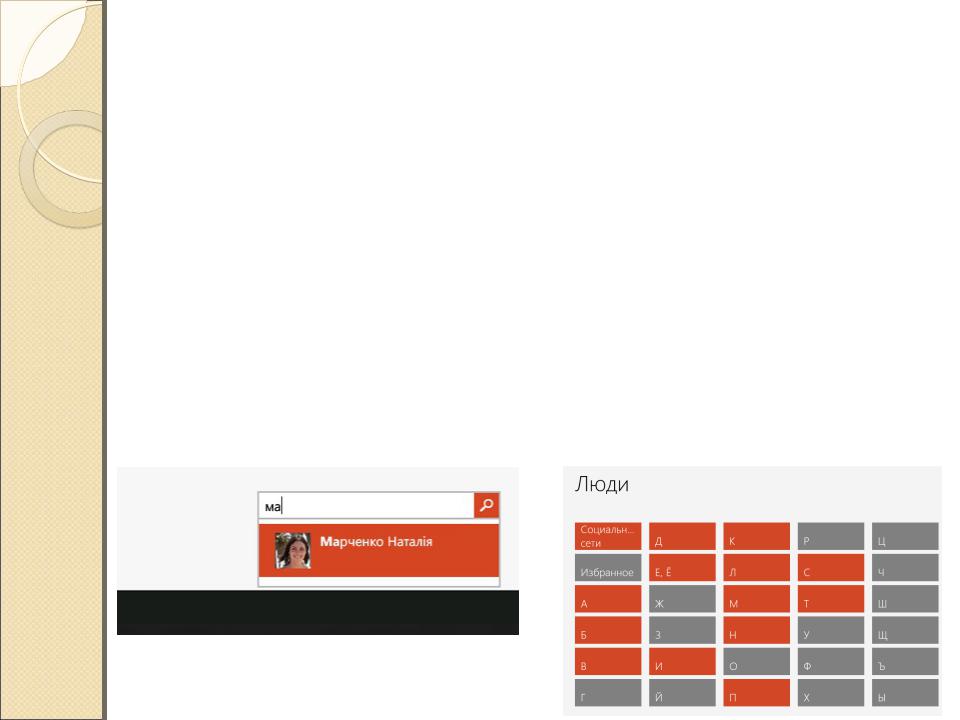
Пошук контактів
Існує кілька способів швидко знайти потрібну особу у списку контактів.
Пошук |
Перейдіть до |
|
потрібної літери |
||
|
||
На початковому екрані |
алфавіту |
|
виберіть програму Люди. |
На початковому екрані |
|
Введіть ім'я контактної |
||
особи в полі пошуку. |
виберіть програму Люди. |
|
Список контактів |
Торкніться або клацніть |
|
відображатиметься у |
літеру алфавіту, що з неї |
|
процесі введення – |
починається ім’я людини, |
|
|
яку |
|
|
|
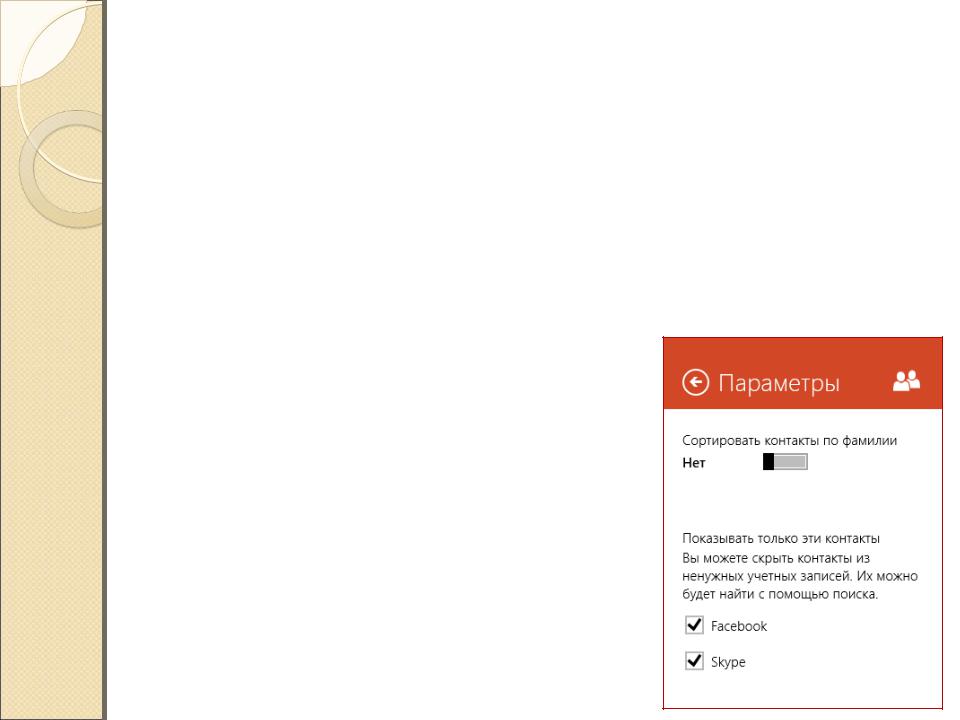
контактів
За замовчуванням усі додані з облікових записів контакти відображаються у списку контактів. Проте можна вибрати перегляд контактів лише з певних облікових записів. Контакти людей, з якими ви спілкуєтесь в інших мережах, буде приховано, але якщо ви спілкуєтесь із кимось у кількох мережах, такі контакти будуть видимими. Також контакти з розділу уподобань не буде приховано, незалежно від вибраних облікових записів, і всі люди будуть доступні в результатах пошуку.
На початковому екрані виберіть програму Люди.
Проведіть пальцем від правого краю екрана та торкніться кнопки «Параметры». Якщо використовуєте мишу, наведіть її вказівник на правий нижній кут екрана, проведіть ним уверх і клацніть кнопку «Параметры».
Виберіть «Параметры».
Під параметром «Отображать только эти контакты» зніміть прапорець біля мереж, які ви бажаєте приховати. Щоб знову бачити контакти з цієї мережі, поставте поруч із нею прапорець.
